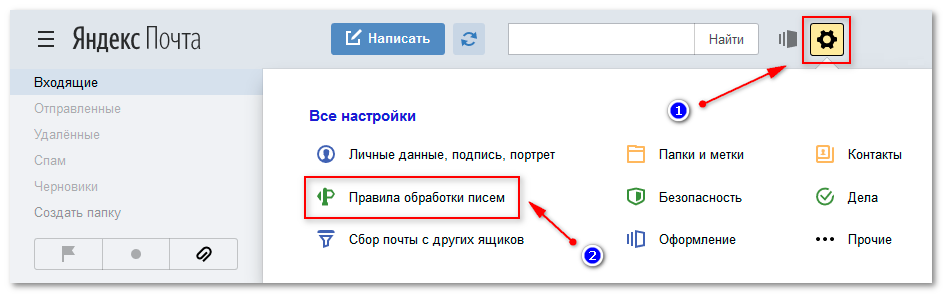Как очистить яндекс почту быстро: Удаление писем — Почта. Справка
Как в Яндекс почте удалить все письма с компьютера или телефона
Здравствуйте, уважаемые читатели блога: My-busines.ru. Многие пользователи сети интернет отдают предпочтение электронной почте, встроенной в Яндекс браузер. Это связано с отсутствием ограничений по объему сохраняемой информации в электронном ящике.
Однако, независимо от поставщика данной бесплатной услуги,
используя любую почтовую службу, в том числе и такую крупную как Яндекс, не
нужно забывать о вопросах безопасности. Основной совет по ее обеспечению – это
своевременное удаление накопившихся писем из ящика.
Не следует хранить многочисленную корреспонденцию на почте, потому что в случае взлома email, личная информация может стать доступной третьим лицам и быть использована против вас.
Обычно взламывают ящики для их последующей продажи и рассылки спама
рекламного характера. При этом информация о ваших аккаунтах в социальных сетях,
электронных кошельках, интернет банкинге окажется доступной через
восстановление на ящик паролей. В результате можно как минимум стать жертвой
В результате можно как минимум стать жертвой
шантажа, предметом которого будут переписки и фотографии.
Взлом может быть заказан конкурентами, ревнивой второй половиной и др.
Вывод простой – избежать этого поможет удаление писем.
Пошаговая
инструкция как в Яндекс почте удалить все письма сразу
Процесс удаления немного отличается в зависимости от способа входа
в почту:
- через полную версию сайта;
- мобильную версию;
- через приложение «Яндекс почта» на телефоне.
Совет! Перед удалением просмотрите письма, нужные можно переместить в папку «Важное».
1) зайдите на почту и нажмите “Создать папку”:
2) во всплывающем окне пишите название к примеру “Важное” и нажимаете “Создать папку”:
3) все, папка создана! Она будет в меню под “Входящие”:
4) для добавления важного письма нужно поставить галочку напротив того, которое хотите перенести, после нажать на “В папку” и выбрать папку:
Чтобы удалить несколько писем нужно последовательно устанавливать галочку на каждое – это отнимает много времени и нервов, особенно если корреспонденция многочисленная.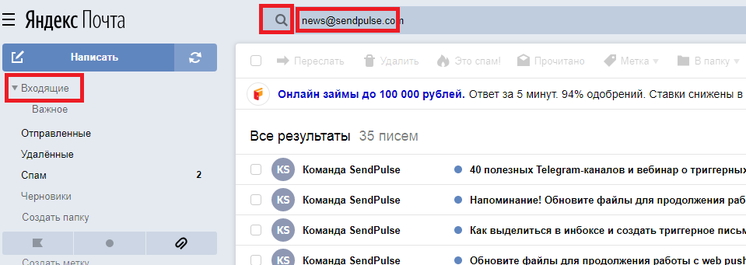 Последовательность действий при удалении корреспонденции из полной версии сайта почтового ящика следующая:
Последовательность действий при удалении корреспонденции из полной версии сайта почтового ящика следующая:
1) после входа в почту выберите папку, из которой требуется удалить:
2) к примеру, из папки “Входящие”, зайдя в нее, ставите галочку в чекбоксе вверху всех писем. Выделиться только от 29-32 писем:
3) после ее нажатия активируется строка удаления. Можно кликнуть «Удалить» или «Выбрать все письма в этой папке». Для удаления всех писем, нажмите “Выбрать все письма в этой папке”, после чего нажимаете “Удалить”. Таким образом, они все удалятся:
Если оказалось, что удалены некоторые нужные, не беда. Их можно восстановить – все либо выборочно:
1) для этого открываем «Удаленные», наводим курсор на письмо, подлежащее восстановлению, нажатием правой кнопки мыши вызываем всплывающее меню и выбираем «Переложить в папку»:
2) можно пометить все галочкой или некоторые из писем (кликнув только на некоторые из них). После чего выбираем «В папку». Указываем ту, в которую нужно перенести восстановленные:
Если все или некоторые из писем были удалены из «Удаленные», то возможности восстановления нет, они удаляются навсегда!
В отличие от предыдущих методов, которые помещают письма в «Удаленные» после удаления, применение этого метода приводит к полному уничтожению:
1) выбираем знак настроек, расположенный в правой верхней области страницы. Во всплывшем окне кликаем «Папки и метки»:
Во всплывшем окне кликаем «Папки и метки»:
2) выбираете папку, из которой хотите удалить, к примеру, «Входящие» и нажимаете «Очистить»:
3) во всплывающем окне выбираете «Удалить письма навсегда» и жмете «Очистить»:
Для возвращения в почту нажмите на три полоски возле логотипа «Яндекс Почта» и во выпадающем меню нажимаем на «Почта»:
Еще один самый быстрый способ по очистке папок «Спам» и «Удаленные».
1) нажмите, к примеру, на «Удаленные» и на значок очистки (метелка) и «Очистить»:
Вертикальная HTML линия
Читайте также: «Как удалить из друзей в одноклассниках».
Как удалить все письма от одного адресата
1) Входим в почту и открываем нужный раздел, к примеру, «Входящие». В строке поиска пишем имя любого адресата или его email:
2) автоматически отсортируются имеющиеся письма, полученные от выбранного адресата, выбираем все нажатием галочки. Правее, в той же командной строке применяем опцию «Удалить»:
Важно! Письма в папке «Спам» хранятся 10 дней и по истечении уничтожаются автоматически.
Данные из «Удаленные», вопреки убеждению об автоматическом удалении через 31 день не ликвидируются, поэтому лучше очистить самостоятельно.
Вертикальная HTML линия
Читайте также: «Как почистить почту в Mail ru».
Удаляем все сообщения
с телефона
К большому сожалению сразу все письма из раздела «Входящие» удалить нельзя, только по одному (по крайней мере в iphone (айфоне)).
1) для этого нужно зайти в яндекс почту на телефоне и нажать «Входящие». Выбираете то, которое хотите удалить и движением пальца влево проводите по нему. После чего появиться фавикон мусорника, после нажатия на фавикон оно удалится в «Удаленные»:
2) в опциях, обозначенных тремя точками есть много функций, через которые также можно удалить:
3) удалить все письма можно только «Удаленные» и «Спам», нажав «Очистить» и подтвердить очистку:
Внимание! На удаление могут пометится не все письма, а лишь те, которые успели загрузиться. Если корреспонденции много, действия придется повторить несколько раз.
Вертикальная HTML линия
Читайте: «Как отписаться от рассылки на Mail.ru, Yandex, Gmail и Rambler».
В наше время передовых технологий, электронная почта есть практически у каждого человека. Без нее элементарно не пройти регистрацию на сайтах, организации также пользуются ей в работе, поэтому нужно иметь в виду к каким последствиям может привести хранение корреспонденции на email и заниматься ее своевременным удалением. Воспользовавшись данными рекомендациями, действия не отнимут много времени!
Автор — Валерий Москаленко
Маркетолог, вебмастер, блогер с 2011 года. Люблю WordPress, Email маркетинг, Camtasia Studio, партнерские программы)) Создаю сайты и лендинги под ключ НЕДОРОГО. Обучаю созданию и продвижению (SEO) сайтов в поисковых системах. Мои контакты >>>
Чтобы написать эту статью, мы потратили много времени и сил. Мы очень старались и если статья оказалась полезной, пожалуйста оцените наш труд. Нажмите и поделитесь с друзьями в соц.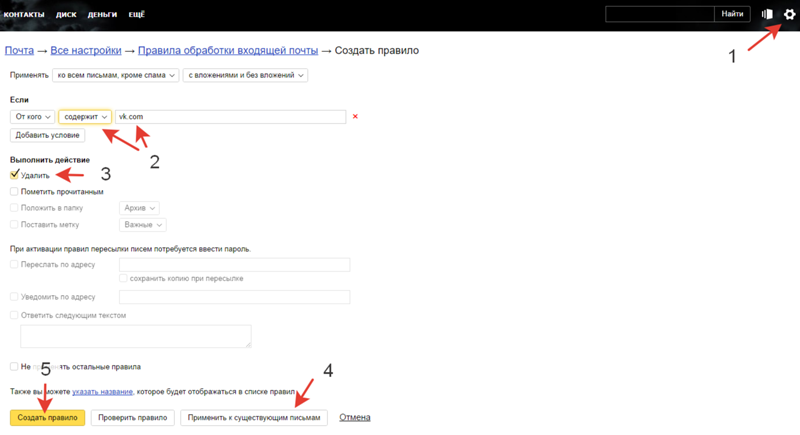 сетях — это будет лучшей благодарностью для нас и мотивацией на будущее!
сетях — это будет лучшей благодарностью для нас и мотивацией на будущее!
Как в Яндекс Почте удалить все письма сразу
Почта ЯндексСервисы
8 декабря, 2020
4 368
Если в Яндекс Почте накопилось много писем, которые содержат конфиденциальную информацию, но при этом больше не нужны получателю, имеет смысл их удалить или отметить прочитанными. Иногда пользователь почтового сервиса просто решает удалить все письма, которые скопились в его почтовом ящике, чтобы начать работать с ним с чистого листа. В этой статье мы рассмотрим способ удалить в Яндекс Почте все письма сразу.
Оглавление
Как в Яндекс Почте удалить все письма сразу
Такая возможность есть только в полной версии почтового клиента для браузера. На мобильной версии и в мобильном приложении удалить все письма сразу одним нажатием кнопки не получится, но для них тоже есть способ, о котором мы расскажем ниже.
Чтобы в Яндекс Почте в версии для браузера на компьютере удалить сразу все письма, добавьте свой почтовый аккаунт и войдите в него.
Далее в правом верхнем углу нажмите на шестеренку и перейдите в раздел “Папки и метки”.
Здесь нужно выбрать папку “Входящие” и нажать “Очистить”.
Появится информационной сообщение, в нем необходимо выбрать приемлемый вариант действий — навсегда полностью удалить письма из почтового ящика, либо переложить эти письма в раздел “Удаленные”, откуда их можно будет восстановить при необходимости.
Если нажать на кнопку «Дополнительные условия», можно задать правила, которые будут применены для выбора писем на удаление. Например, удалить письма только от отдельного отправителя или старше определенного срока.
Важно
Восстановить письма из папки “Удаленные” можно в течение месяца. После этого они удаляются безвозвратно.
Как в Яндекс Почте удалить все письма на телефоне
Как мы отмечали выше, описанный способ не подходит для мобильных устройств. На них, ни в мобильной версии Яндекс Почты в браузере, ни в официальном приложении, не получится описанным выше способом стереть все письма.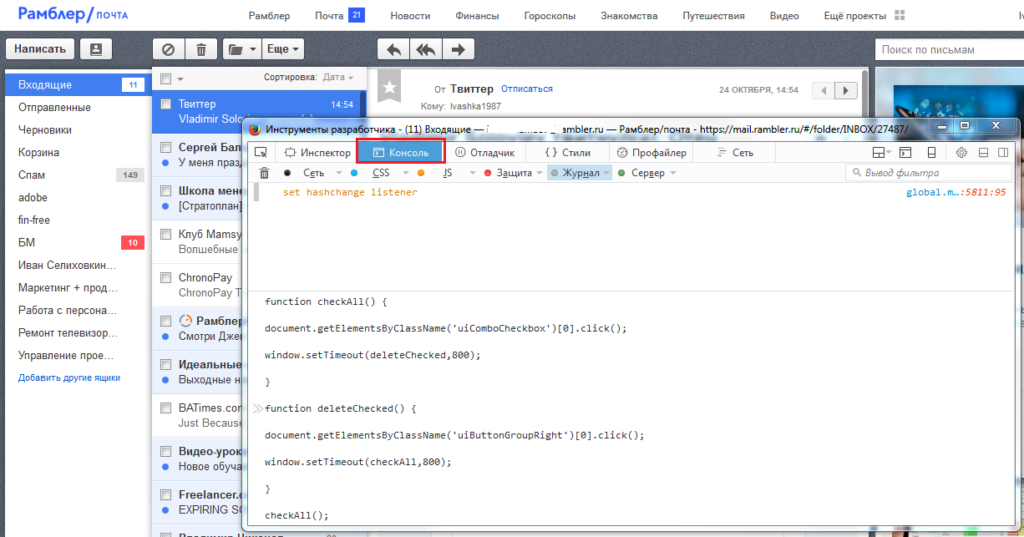
Обратите внимание
Если зайти в Яндекс Почту через браузер мобильного устройства, можно переключиться в полную версию сайта, чтобы удалить все письма указанным выше способом.
Однако в мобильных версиях Яндекс Почты можно пойти на некоторую хитрость, чтобы удалить все письма. Рассмотрим на примере мобильного приложения. Запустите его и авторизуйтесь под нужным аккаунтом.
Далее нажмите на три полоски в левом верхнем углу, чтобы открылось меню.
Нажмите на карандаш около пункта “Папки”.
Далее создайте папку, нажав на значок плюса снизу.
Введите название папки и нажмите “Готово”.
Обратите внимание
Название папки может быть любое.
Теперь нужно перенести в эту папку все письма, которые нужно удалить сейчас или позже. Для этого выделите письма.
И перенесите их в эту папку.
Саму папку в любой момент можно удалить вместе со всеми письмами, которые в ней находятся. Нужно в меню перейти к редактированию папок.
Далее свайпнуть влево на нужной папке и подтвердить ее удаление.
После чего еще раз подтвердить желание удалить папку и все письма из нее.
Но возникает вопрос, зачем переносить все письма в эту папку, если их можно просто удалить из раздела входящих писем. Дело в том, что в случае с папкой, пользователь всегда имеет возможность настроить попадание в нее писем с отдельных почтовых адресов (или со всех почтовых адресов), после чего удалить эту папку и все письма из нее в любой момент времени можно будет с мобильного устройства.
Удалить все электронные письма на учетной записи Яндекса быстро пакетами
Ник Роджерс ~
Изменено: 29 сентября 2022 г. ~ Очистить электронные письма ~ 4 минуты чтения
Резюме: Сегодня MacXtra Solutions намеревается помочь вам удалить все электронные письма на Яндексе; если необходимо. Чаще всего вы обнаружите здесь множество вариантов, что позволит вам сравнить и выбрать лучший вариант, который обеспечит вам наибольшее удобство и простоту. Итак, давайте начнем с удаления всех ваших электронных писем Яндекса.
Итак, давайте начнем с удаления всех ваших электронных писем Яндекса.
Как удалить все электронные письма на Яндексе с ручными настройками аккаунта?
Чтобы деактивировать почтовые ящики вашей учетной записи Яндекса, выполните следующие действия:
- Войдите в учетную запись Яндекс , которую вы хотите деактивировать.
- Выберите свой адрес электронной почты и аватарку в правом верхнем углу Яндекс Почты.
- Выберите правую характеристику шестеренки (« настройки почты », как подсказывает всплывающая подсказка), а затем « все настройки ».
- Очистите папку , выбрав ее и нажав кнопку «Очистить».
- Выберите, следует ли переносить электронные письма в корзину или удалять их навсегда .
- Нажмите кнопку Пусто
Чтобы навсегда стереть сообщения электронной почты (и предотвратить их восстановление), выполните следующие действия:
- Наведите указатель мыши на корзину
- Затем на появившемся значке щелкните его .

- Подтвердить удаление.
Вот так можно вручную и быстро удалить тысячи писем в Яндексе. Однако, изучив всю технику, вы, возможно, пришли к выводу, что она довольно сложна и требует большого технического опыта. Однако у метода есть определенные недостатки, которые вы должны учитывать, прежде чем принять решение об удалении всех электронных писем Яндекса.
Итак, вот некоторые минусы, с которыми вы можете столкнуться, если будете использовать ручной метод удаления всех писем на Яндексе. Таким образом, чтобы помочь вам преодолеть все эти ограничения, мы предлагаем вам нашу следующую всеобъемлющую стратегию. Поэтому пройдитесь по нему.
Подробнее: Удалить письмо из Zoho Mail
Удивительный способ быстро удалить тысячи писем в Яндексе
MacXtra EmailRaser — самый эффективный и удобный способ удалить все ваши сообщения Электронная почта Яндекс. Почты. Это действительно полезный инструмент, который предоставляет вам множество фильтров, позволяющих удалять электронные письма, которые не являются необходимыми, без необходимости выполнять много работы. Кроме того, для удаления писем на Яндекс.Почте достаточно нескольких простых действий. Поэтому, пожалуйста, следуйте приведенным ниже инструкциям, чтобы полностью ознакомиться с ним.
Почты. Это действительно полезный инструмент, который предоставляет вам множество фильтров, позволяющих удалять электронные письма, которые не являются необходимыми, без необходимости выполнять много работы. Кроме того, для удаления писем на Яндекс.Почте достаточно нескольких простых действий. Поэтому, пожалуйста, следуйте приведенным ниже инструкциям, чтобы полностью ознакомиться с ним.
Полная инструкция по удалению писем на Яндекс.Почте
- Чтобы получить приложение для вашего Mac, нажмите на ссылку выше. Чтобы удалить все письма на Яндексе, его нужно предварительно установить и активировать.
- Вы должны ввести адрес электронной почты Яндекса и пароль для подключения программы к вашему аккаунту Яндекс.
- Галочкой выберите папки из вашего аккаунта на Яндексе, которые вы хотите удалить. У вас есть возможность выбрать все или только то, что вам нужно.
- Вы можете фильтровать электронные письма по различным критериям, включая диапазон дат, чтобы исключить электронные письма в течение определенного периода времени.

- Нажав кнопку Начать стирание , вы можете начать стирание. Как только все выбранные электронные письма или файлы будут удалены, вы получите уведомление.
Вот и все. Это единственные шаги, которые вам понадобятся, чтобы быстро удалить тысячи писем в Яндексе. Этот метод уже кажется более простым, чем ручной метод. Давайте теперь посмотрим на это поближе. Мы хотели бы продемонстрировать некоторые из его функций, чтобы продемонстрировать преимущества использования приложения, а не ручного метода.
Суммировать
Мы перечислили как ручные, так и автоматические способы удаления всех писем на Яндексе. Однако ручной подход не позволяет вам выборочно удалять электронные письма, тогда как автоматический способ позволяет применять многочисленные фильтры для удаления отдельных электронных писем. Мы призываем вас внимательно проанализировать каждую стратегию и определить, какая из них наиболее подходит для вас.
Firefox 98.0.1 имеет одно большое изменение: удаление Яндекса и Mail.ru как пользовательских предложений
Бизнес
Дом
Бизнес
Разработчик
Mozilla выпускает обновление для удаления Яндекса и Mail.ru из релизов, которые предлагались ранее.
Автор
Крис Дакетт, автор
на
Изображение: Sundry Photography — Shutterstock
Mozilla выпустила Firefox 98.0.1 в понедельник с одной записью в примечаниях к выпуску.
«Яндекс и Mail.ru были удалены как необязательные поисковые системы в раскрывающемся меню поиска в Firefox», — говорится в сообщении Mozilla.
«Если вы ранее устанавливали настроенную версию Firefox с Яндекса или Mail.ru, предлагаемую через партнерские каналы распространения, этот выпуск удаляет эти настройки, включая надстройки и закладки по умолчанию. Там, где это применимо, ваш браузер вернется к настройкам по умолчанию. , как предлагает Mozilla.
«Все другие выпуски Firefox не затронуты этим изменением»
Изменения коснутся любого выпуска Firefox, помеченного как дистрибутив от Яндекса, Mail.ru или OK.ru
Этот шаг был сделан менее чем через неделю после того, как производитель браузера выпустил Firefox 98. Большим изменением в этом выпуске стал пересмотренный процесс загрузки. С точки зрения влияния на реальный мир, для меня особенно важно указать браузеру нестандартный каталог, который я использую для загруженных файлов.
«Теперь вы можете щелкнуть файл на панели загрузок, чтобы открыть его даже до того, как он завершит загрузку. Firefox откроет файл, как только он станет доступен», — заявила Mozilla на прошлой неделе.
«Любые файлы, которые вы загружаете, будут немедленно сохранены на вашем диске. В зависимости от текущей конфигурации они будут сохранены в предпочитаемой вами папке загрузки или вам будет предложено выбрать место для каждой загрузки. Пользователи Windows и Linux найдут свои загруженные файлы в папке назначения.
 Данные из «Удаленные», вопреки убеждению об автоматическом удалении через 31 день не ликвидируются, поэтому лучше очистить самостоятельно.
Данные из «Удаленные», вопреки убеждению об автоматическом удалении через 31 день не ликвидируются, поэтому лучше очистить самостоятельно.